Tonal Kontrast er et værdifuldt værktøj i Color Efex Pro 4, der giver dig mulighed for præcist at styre kontrasterne i dine billeder. I denne vejledning lærer du, hvordan du kan bruge de specifikke kontroller til højlys, mellemtoner og skygger for at optimere dine fotos. Lad os dykke ned i detaljerne sammen.
Vigtigste indsigter
- Med kontrollerne for højlys, mellemtoner og skygger påvirker du målrettet lysforholdene i dit billede.
- Saturation kontrol giver mulighed for finjustering af farverne, uden at de virker overdrevne.
- Forskellige indstillinger hjælper dig med at skabe forskellige stilarter, fra subtile til dramatiske effekter.
Trin-for-trin vejledning
Lad os starte med det første trin i Color Efex Pro 4.
1. Valg af filter
I det første trin vælger du Tonal Contrast fra filterlisten i Color Efex Pro 4. Du vil så blive præsenteret for brugergrænsefladen for filteret, som tilbyder forskellige kontroller.
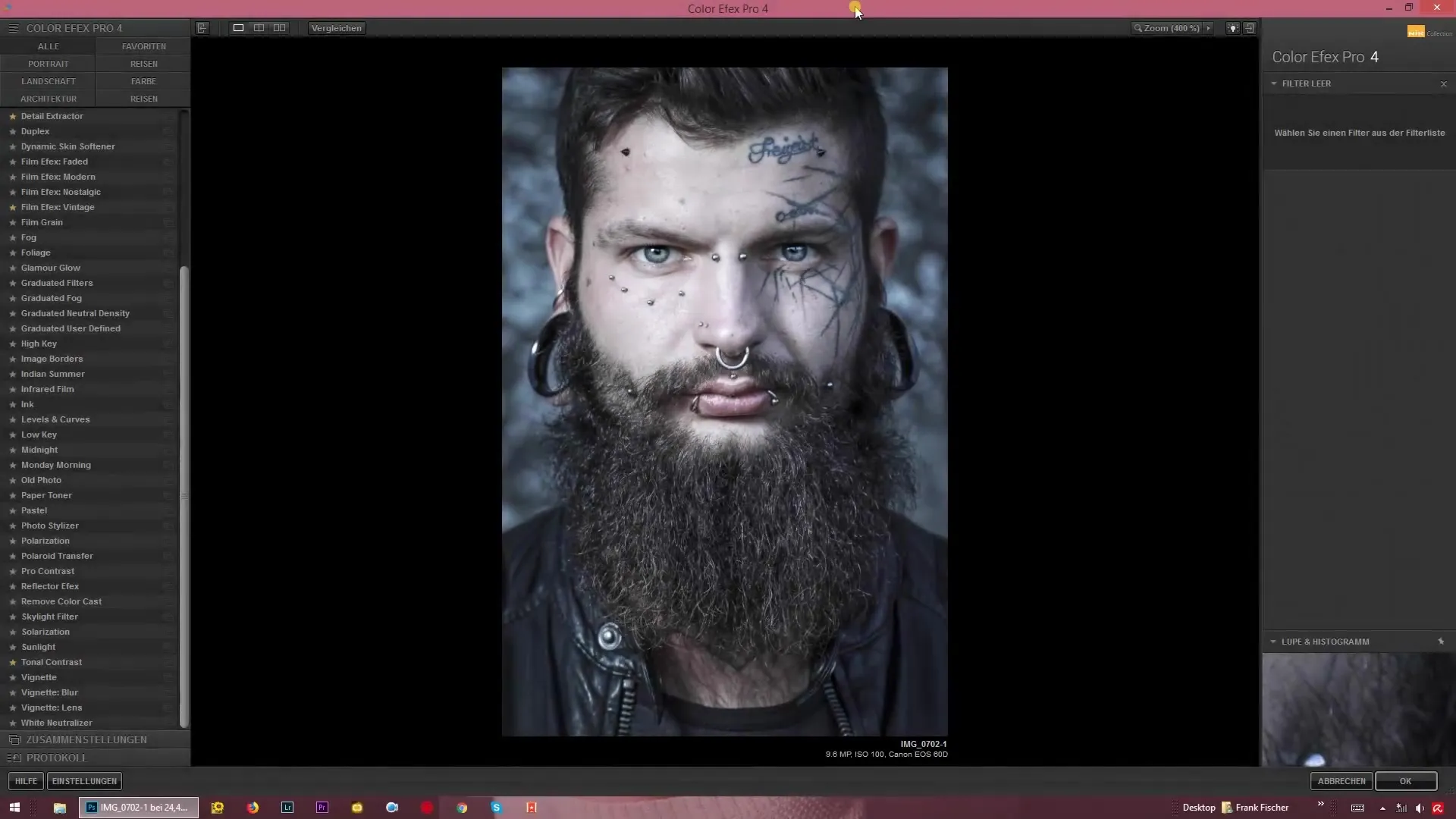
2. Håndtering af mætning
Mætning kontrollen er relativt selvforklarende. Her kan du enten forstærke eller neutralisere farverne i dit billede. Sørg for ikke at sætte mætningen over 100% for at undgå et ubehageligt overbearbejdet billede.
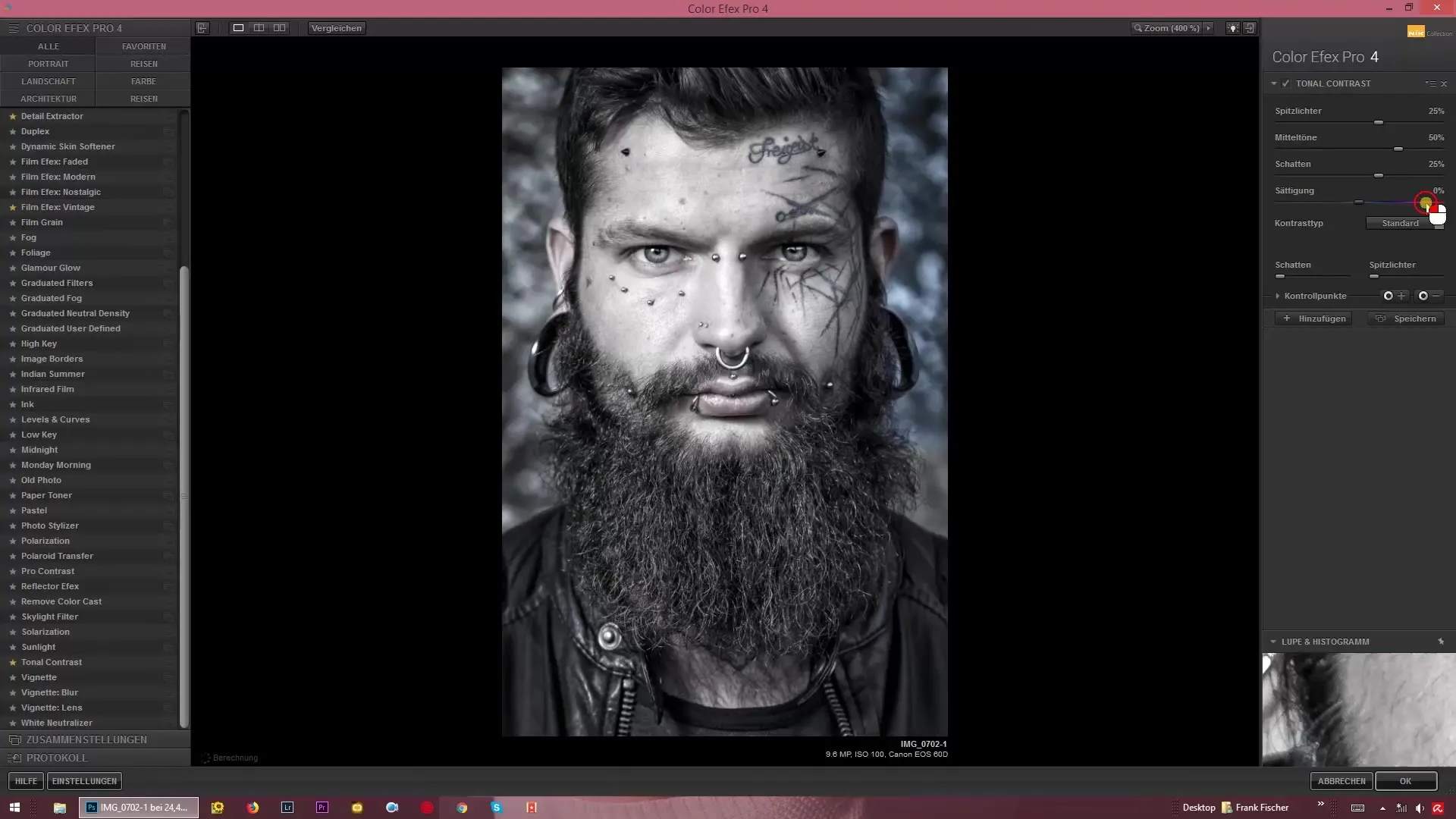
3. Justering af højlys
Nu kommer kontrollerne for højlys i spil. Med højlys kontrollen kan du fremhæve de lyseste områder af dit billede. Øg lysstyrken eller reducer den alt efter, hvilket resultat du ønsker at opnå. For bedre kontrol over dit billede kan du aktivere histogrammet for at se, hvor lysfordelingerne befinder sig.
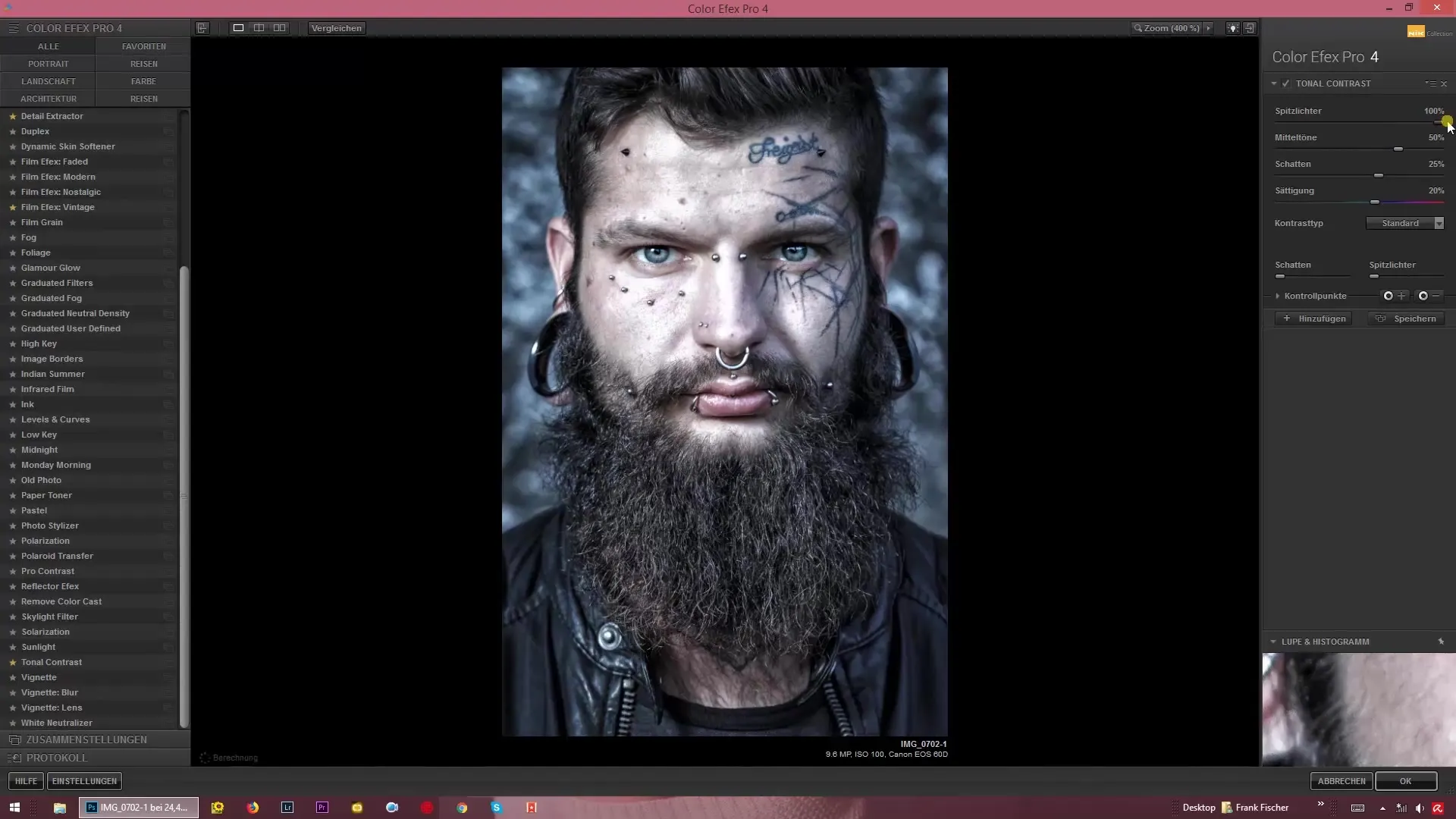
4. Bearbejdning af mellemtoner
Det næste skridt er at justere mellemtonerne, altså de mellemliggende lysstyrker. Her har du mulighed for at oplyse eller mørkne mellemtonerne. Sørg for at vælge en subtil tilgang her, så dit billede ikke virker forbearbejdet.
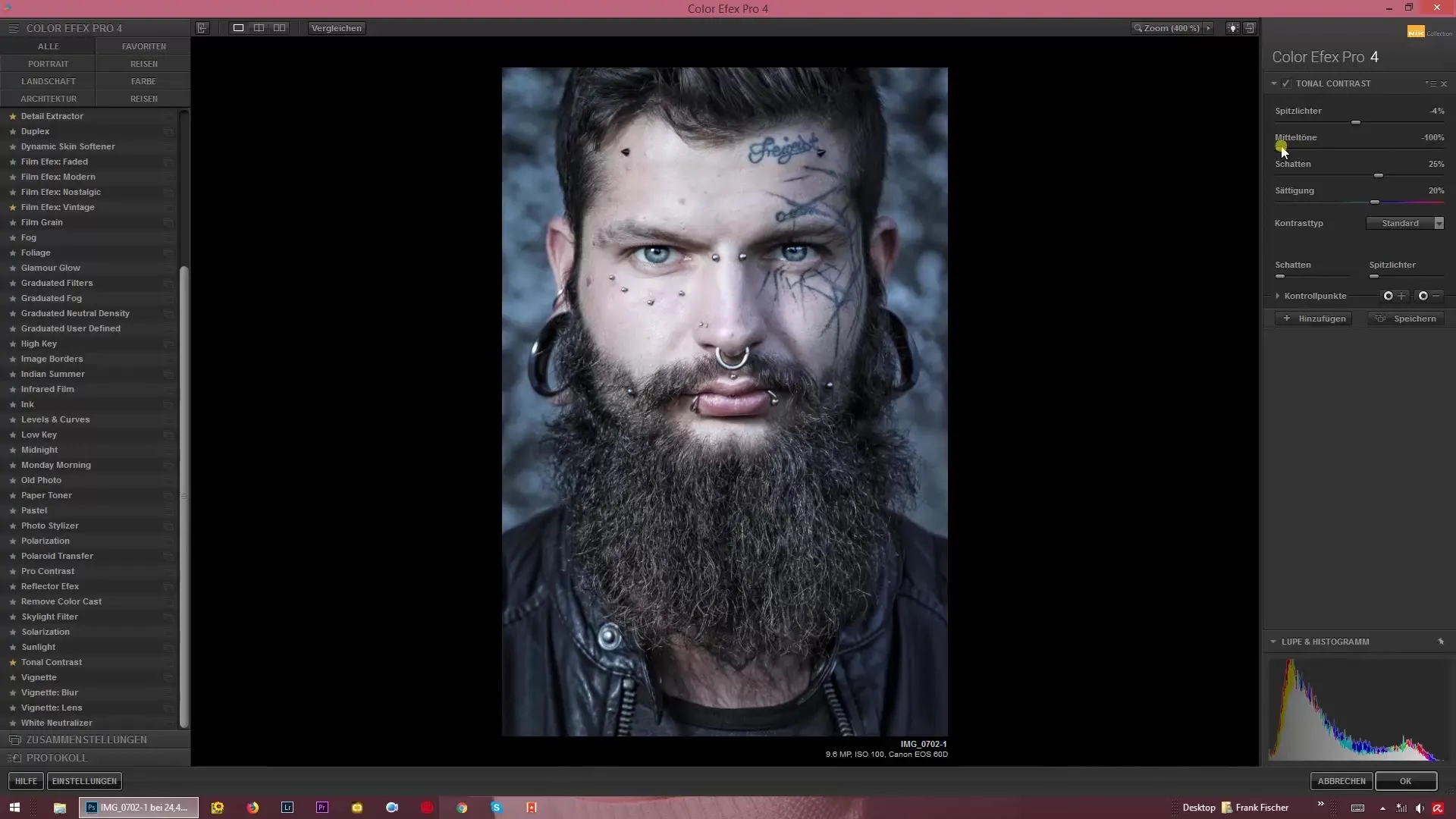
5. Finjustering af skygger
Nu er det tid til at justere skyggerne. Med skygge kontrollen kan du enten fordybe eller oplyse de dybe områder af dit billede. Dette er især vigtigt, hvis du planlægger en efterfølgende redigering i Photoshop. Her kan du også forberede skyggerne til brug med Dodge & Burn metoder.
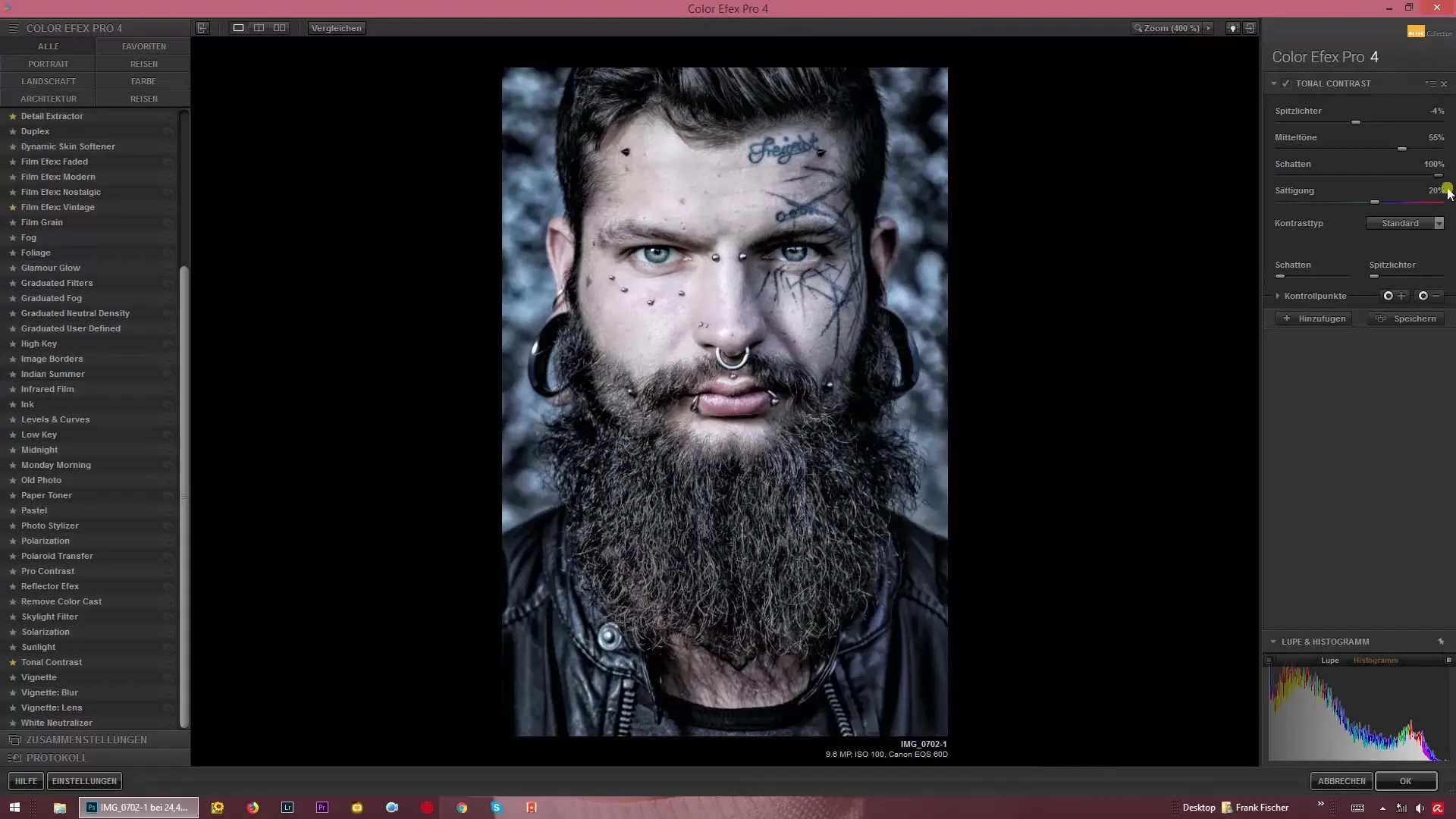
6. Standard- og tilstandvalg
Color Efex Pro 4 tilbyder forskellige tilstandsmuligheder for udseendet af dit billede. Du kan vælge mellem standardtilstand, en højpas-tilstand for skarpere detaljer og flere HDR-varianter. Hver mulighed har sine egne fordele, og du bør vælge den tilstand, der passer bedst til dit billede.
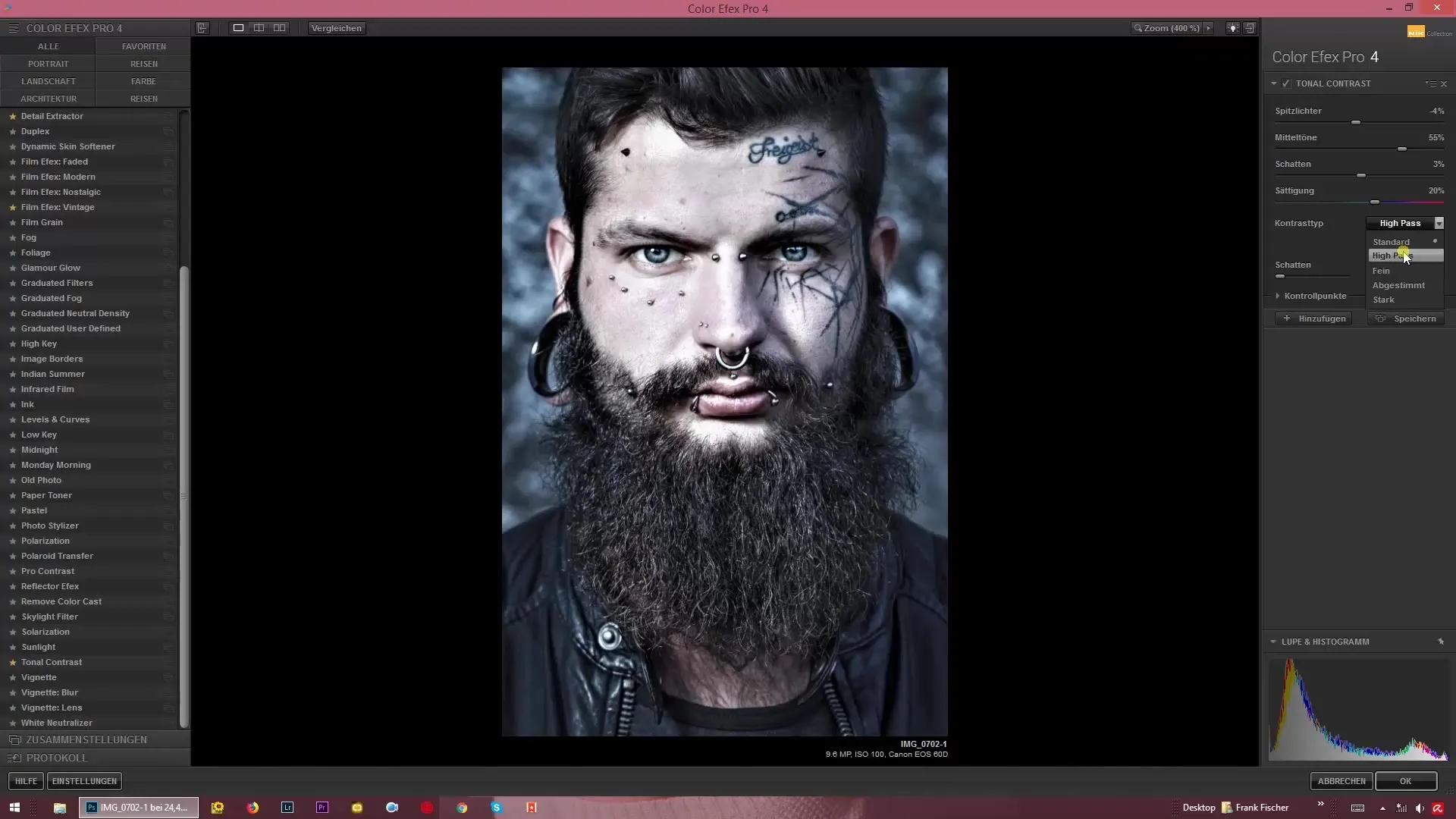
7. Kreativ sammensætning
I det sidste trin har du mulighed for at sammensætte alle kontrollerne efter din smag. Det er en god idé at kombinere kontrollerne individuelt for at få det bedste look til dit specifikke billede. Afhængigt af den stilistiske retning kan du vælge mellem et blødt eller dramatiske look.
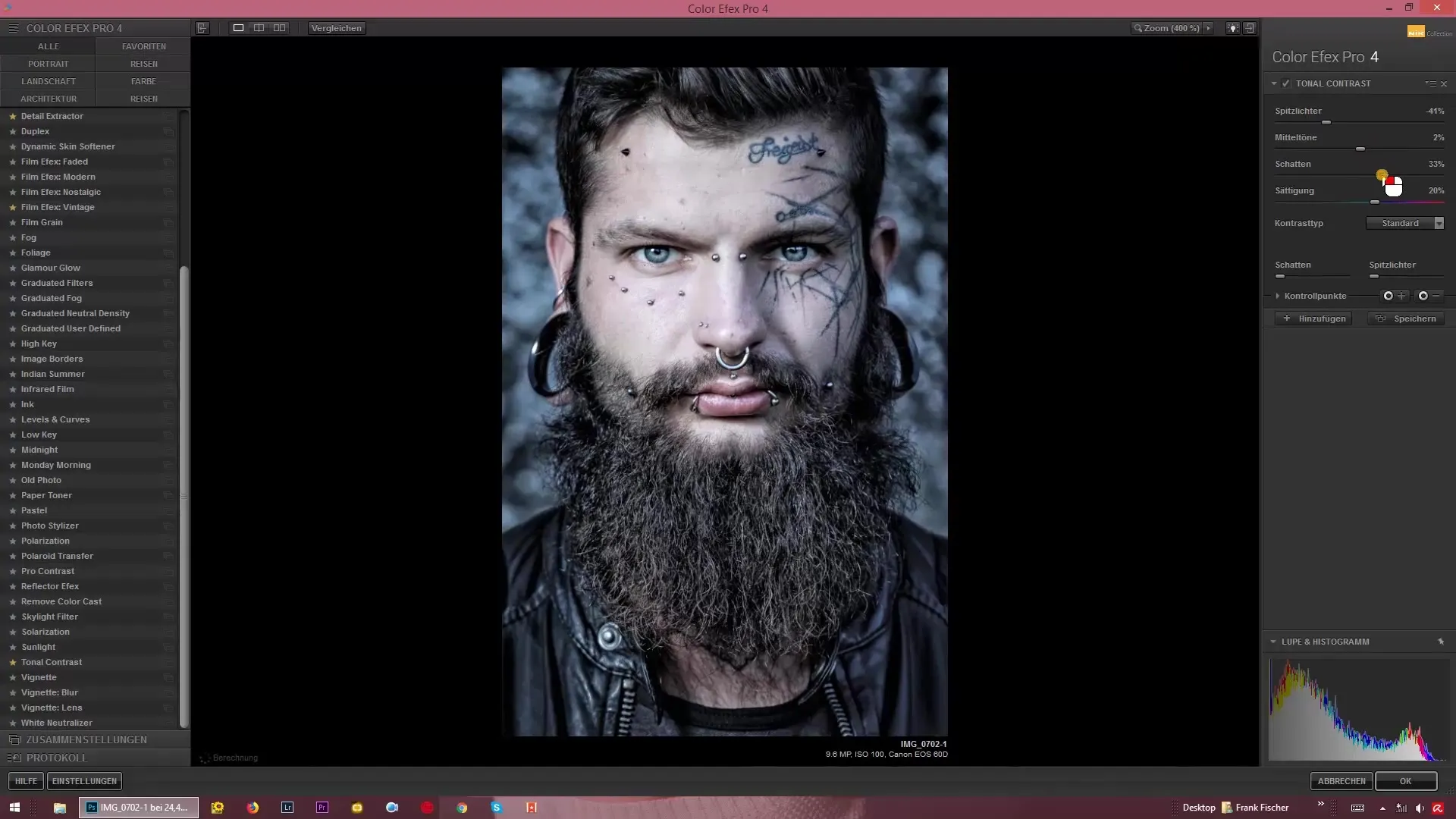
Generelt åbner Tonal Contrast i Color Efex Pro 4 op for en række muligheder for at forbedre dine billeder. Eksperimenter med kontrollerne for at få de bedste kontraster til dine fotos.
Resumé – Tonal Contrast i Color Efex Pro 4 for imponerende billedkontraster
Tonal Contrast tilbyder dig kraftfulde værktøjer til effektivt at styre kontrasterne i dine billeder. Med de rette justeringer kan du ikke kun ændre mætningen, men også højlys, mellemtoner og skygger målrettet.
Ofte stillede spørgsmål
Hvordan fungerer mætning kontrol i Tonal Contrast?Mætning kontrollen gør det muligt for dig at forstærke eller neutralisere farverne i dit billede, uden at de virker overdrevne.
Kan jeg også oplyse skygger med Tonal Contrast?Ja, du kan justere skyggerne for at oplyse eller mørkne dem, alt efter den ønskede effekt.
Hvilke tilstandsmuligheder findes der i Color Efex Pro 4?Du kan vælge mellem standard, højpas og forskellige HDR muligheder for at opnå forskellige looks til dine billeder.


